У цій статті ми поговоримо як змінити файл hosts в Windows 10 і власне де знаходитися файл hosts Windows 10. Покажу Вам кілька зручних способів, які використовую Сам. Всі способи працюватимуть і на попередніх версіях операційної системи Windows.
Багато хто міг уже знайти файл hosts, навіть внести зміни, але зберегти ніяк не виходило. Весь секрет полягає в тому що все за замовчуванням відкривають файл hosts не від імені адміністратора і власне це і є головна помилка. Однозначно Ви можете створити такий же файл без розширення і замінити файл hosts. Але Вам також знадобитися права адміністратора.
Що таке файл hosts
Сам файл hosts змінюють для того, щоб заблокувати доступ до певного ресурсу в інтернеті, або для того, щоб перенаправити користувача на інший сайт.
Де знаходиться файл hosts
Щодо того де знаходиться файл hosts, то він у всіх версіях Windows перебувати в одному і тому ж місці.
Щоб знайти його потрібно перейти по шляху: C: \ Windows \ System32 \ drivers \ etc.
Або ж натисніть Win + R і виконайте одну з команд:
Після виконання однієї з вище сказаних команд буде відкрита папка по вище сказаного шляху, де власне за замовчуванням і перебувати файл hosts.
Як змінити файл hosts в Windows 10 за допомогою командного рядка
Цей спосіб універсальний який підійде не тільки користувачам десятки. Відкрити файл можна з використанням командного рядка. Як знайти командний рядок в Windows 10 Ви можете подивитися за посиланням.
- Відкриваємо командний рядок від імені адміністратора, натиснувши правою кнопкою миші на Пуск і вибравши пункт Командний рядок (адміністратор).
- Вставляємо і виконуємо команду:
Як редагувати hosts в Windows 10 в ручну
- Натисніть Win + Q і в пошуку введіть слово Блокнот.
- Натисніть на класичне додаток Блокнот правою клавішею миші та виберіть пункт Запустити від імені адміністратора.
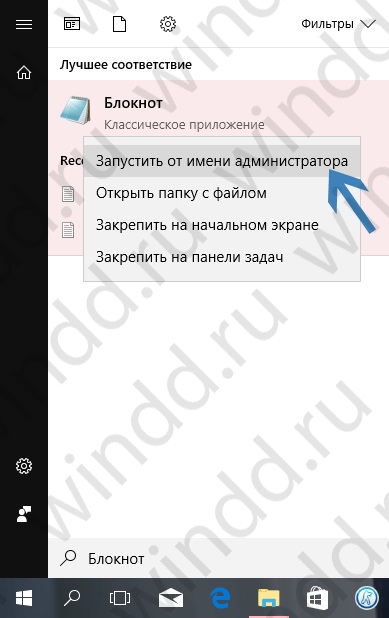
- Далі натискаємо Файл => Відкрити і переходимо по шляху: C: \ Windows \ System32 \ drivers \ etc.
- Наступним кроком буде змінити тип файлу з Текстові документи на Все файли і вибрати зі списку файл hosts.
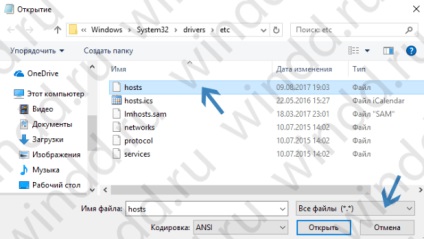
- Вносимо необхідні зміни і натискаємо Ctrl + S щоб зберегти зміни.
Якщо ж Ви використовуєте Windows 7, тоді щоб відкрити Блокнот від імені адміністратора вручну потрібно перейти в C: \ Windows \ System32 і в цій папці знайти додаток notepad.exe і вже його відкриваємо від імені адміністратора. Або ж можете в цій папці скористатися вбудованим в провідник пошуком. Далі все робимо так само як написано вище.
Як відновити файл hosts Windows 10
Зараз багато вірусів вносять зміни в файл hosts. І з цього у Вас можуть виникнути проблеми з роботою сайтів в браузері. Тому тут розберемося як відновити файл hosts в Windows 10. Не важливо чому Вам доведеться відновлювати його, або це через вірус або через необережність самого користувача.
- Для початку нам треба включити відображення розширення файлів.
- Далі на робочому столі створимо текстовий файл, в який вставимо текст представлений нижче. Назвемо файл hosts і розширення просто приберемо при збереженні.
- Перенесемо порожній створений файл шляхом C: \ Windows \ System32 \ drivers \ etc.
А також говорять що можна просто залишити файл порожнім, головне щоб він був присутній.